|
True Love

|
Traduit en
 par
Byllina
par
Byllina
Ce tutoriel est une création personnelle, réalisée avec
PSP 12.
Toute ressemblance n'est que pure coïncidence.
Il est strictement interdit de reproduire ou de
distribuer ce tutoriel sans ma permission écrite.
Vous
aurez besoin du matériel suivant pour faire ce tutoriel
Filtres
* Alien Skin - Eye Candy5
* Filters Unlimited 2
* Filter Factory D
(à importer dans F Unlimited)
* Mura Seamless
* Simple
* VM Natural
Pour télécharger
ces filtres, cliquez ici :
http://www.creationsylvie.net/psp/filtres_psp.html
Installer les filtres dans le répertoire Plugins de
votre choix
Matériel
Tubes – Tubes décoratifs - Motif - Masque
Placer le matériel dans les répertoires de votre choix
Tubes :
Tubes de Jet, du
groupe
Top Designs
et de Liddy, une amie hollandaise
Elements de scraps de
Creative Victorian
:
ancien kit
" Refined_Legacy
"
(Certains
tubes ou éléments de décoration proviennent de groupes
de partage :
Si l'un d'entre eux n'était pas libre de droit,
merci de me contacter, afin que je puisse vous en rendre crédit
ou bien le retirer si vous le souhaitez).
Merci à vous tous pour votre magnifique travail.
** Les calques de certains tubes sont
fermés
afin de
réduire le poids du fichier Matériel.
Pour les ouvrir, enlever le signe rouge dans la
palette des calques. **
Il est strictement interdit d'enlever la signature, de renommer
les tubes ou de redistribuer
les tubes sans
l'autorisation écrite des créateurs de ces tubes.
Merci de respecter leurs conditions d'utilisations.
Télécharger le matériel
ici :

Préparation.
Comme il y a beaucoup de tubes, je vous conseille de ne
les ouvrir que lorsque demandé.
Faire une copie du tube par précaution et fermer l’original.
Ouvrir le motif "0argent0.jpg" et l'abaisser sur le plan
de travail de PSP.(tuile argent)
Ouvrir l'image "sg_multi-cut-frame.jpg" (masque) et
l'abaisser.
Choisir une couleur de votre tube,
(pas
trop pâle), pour le
Premier plan
et la couleur Noir ( #000000) pour l'Arrière-plan
J’ai choisi la couleur #e4a5dc (mauve) pour le Premier plan

Palette Styles et Textures
Ouvrir la fenêtre de configuration du Premier Plan
Onglet Motif
Repérer le motif "0argent0.jpg.jpg".
Angle 0 – Echelle 100
Onglet Dégradé
Linéaire - Angle 45 – Répétitions : 3 – Inverser décoché
:

Sauvegardez souvent !
Vous êtes prêts ? Alors allons-y !
|
Pour vous guider pendant la création de ce tag,
cliquer sur cette flèche avec le bouton gauche de la souris
et déplacer pour marquer votre ligne
 |
Étape 1
Ouvrir une nouvelle image 600 x 450, fond transparent.
Outil Pot de Peinture
Avec le clic droit de la souris,
Appliquer la couleur d'Arrière Plan (noir) dans la
nouvelle image
Fenêtre de configuration de l'Arrière Plan
Mettre la couleur "Blanc" (#ffffff) en Arrière
Plan.
Calque – Nouveau calque Raster.
Outil Pot de peinture
Avec le clic droit de la souris,
Appliquer la couleur Blanche dans le nouveau calque.
Effets – Modules externes – Mura Seamless – Tile Frame
diagonal.
Configuration : 197 – 31 - 31 – 35 – 65 – 0
Palette des Calques
Réduire l'opacité à 28.
Calques – Fusionner – Calques visibles.
Vous devriez avoir ceci :

Étape 2.
Fenêtre de configuration de l'Arrière plan
Onglet Couleur
Remettre la couleur Noire
Calque – Nouveau calque raster.
Outil Pot de peinture
Appliquer le dégradé dans le nouveau calque.
Calques – Nouveau calque de masque – A partir d'une
image
Repérer l'image "sg_multi-cut-frame.jpg"

Calques – Fusionner le groupe.
Effet – Modules externes – IC.Net Software -
Filter Unlimited 2.0 – Base I.C.Net filters
Special Effects 1 – Shiver
Configuration : 0 – 50.
Réglage – Netteté – Davantage de netteté
Effets – Effets de textures – Stores
3 – 30
Horizontal = décoché
Lumière Haut Gauche = coché
Couleur = Blanche
Vous devriez avoir ceci :

Effets – Effets 3D – Ombre de portée
3 ~ 2 ~ 60 ~ 30, couleur Noire
Étape 3
Allez au tube "Liddyblocks.pspimage".
Édition – Copier.
Retourner à votre tag.
Édition – Coller comme nouveau calque.
Effets - Effets d'image - Décalage
Horizontal =
-280
/ Vertical = 0 / Perso et Transparent =
coché.
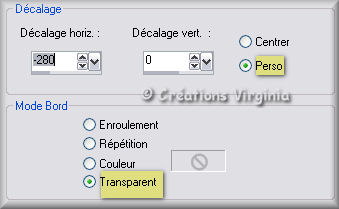
Calques – Dupliquer
Image – Miroir.
Calques – Fusionner - Fusionner avec le calque de
dessous
Effets – Effets 3D – Ombre de portée
1 - 0 - 60 - 10, couleur Noire
Étape 4
Allez au tube "bordure_diamant.pspimage "
Réglage – Teinte et Saturation – Coloriser
Si vous souhaitez la même couleur que moi :
Teinte : 219 – Saturation : 77
(Sinon, entrer les valeurs de votre choix aux endroits
appropriés)
Édition – Copier.
Retourner à votre tag.
Édition – Coller comme nouveau calque
Effets - Effets d'image - Décalage
Garder le réglage en mémoire.
Calques – Dupliquer.
Image – Miroir.
Calques – Fusionner – Fusionner le calque de dessous.
Effets – Effets 3D – Ombre de portée
2 ~ 1 ~ 60 ~ 10, couleur Noire
Étape 5
Allez au tube " brisemarine_petit_moineaux (20).png"
(étoiles).
Édition – Copier.
Retourner à votre tag.
Édition – Coller comme nouveau calque.
Effets - Effets d'image - Décalage
Horizontal =
109
/ Vertical = 105 / Perso et Transparent =
coché.
Calques – Dupliquer
Image – Renverser
Image - Miroir
Calque – Fusionner – Fusionner avec le calque de
dessous.
Effets – Effets 3D – Ombre de portée
1 - 0 - 60 - 10, couleur Noire
Vous devriez avoir ceci :

Étape 6.
Allez au tube " Screw.psp "
Édition – Copier.
Retourner à votre tag.
Édition – Coller comme nouveau calque
Placer en haut, à gauche, comme ceci :
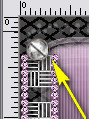
Effets – Modules externes – Simple – Top Left Mirror.
Effets – Effets 3D – Ombre de portée
2 - 1 - 60 ~ 10, couleur Noire
Calques – Fusionner – Calques visibles.
Étape 7
Allez au tube " Creative_Victorian_refined_Legacy_Flower
1.pspimage" (fleur)
Redimensionner à 40%.
Coloriser, si nécessaire
(Je n'ai pas eu besoin de le faire).
Édition – Copier.
Retourner à votre tag.
Édition – Coller comme nouveau calque
Effets - Effets d'image - Décalage
Horizontal =
-198
/ Vertical = 140 / Perso et Transparent =
coché.
Effets – Effets 3D – Ombre de portée
1 - 1- 50 - 30, couleur Noire
Étape 8
Allez au tube " dangler.pspimage" (cœur)
Édition – Copier.
Retourner à votre tag.
Édition – Coller comme nouveau calque
Bien placer, sur la fleur.
Calques – Agencer – Déplacer vers le bas.

Effets – Effets 3D – Ombre de portée
1 - 1 - 60 - 0, couleur Noire
Étape
9
Palette des calques
Activer le calque du haut de la pile.
Allez au tube " white_ribbon.pspimage " (nœud)
Coloriser, si nécessaire
Édition – Copier.
Retourner à votre tag.
Édition – Coller comme nouveau calque.
Bien placer, sur la chaîne du coeur
(Voir ci-dessus).
Effets – Effets 3D – Ombre de portée
0 - 1 - 50 - 30, couleur Noire
Étape 10
Allez au tube " True_love.pspimage"
(Vous assurer de travailler avec une copie de
l'original.)
Redimensionner à 95%
Sélections – Sélectionner tout
Sélection flottante
Sélection statique.
Effets – Modules externes – Alien Skin – Eye Candy 5 -
Impact - Chrome
Configuration ci-dessous :
Onglet Basic
Dans la liste déroulante choisir Road - Road
Glare.
51.25 – 60 – 20 – 0 - Inside Selection =
coché

Sélections – Désélectionner tout
Édition – Copier.
Retourner à votre tag.
Édition – Coller comme nouveau calque
Bien placer en bas, à droite, comme ceci :
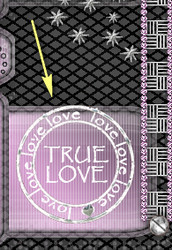
Effets – Effets 3D – Ombre de portée
0 - 1 - 40 - 20, couleur Noire
Étape 11
Aller au tube " hanger_true_love.pspimage"
Redimensionner à 80%.
(Sélectionner la fleur et coloriser si nécessaire).
Édition – Copier.
Retourner à votre tag.
Édition – Coller comme nouveau calque.
Bien placer, sur le calque "True Love", comme ceci :

Effets – Effets 3D – Ombre de portée
1 - 3 - 50 - 30, couleur Noire
Étape 12
Ajouter votre signature.
Calques - Fusionner - Tous aplatir
Étape 13
Palette Styles et textures
Configuration du Premier Plan
Cliquer sur le petit rond "Dégradé" et choisir le petit
rond "Motif" (argent)
Image – Ajouter des bordures - Symétrique coché
Taille à 1 pixel = Couleur Noire
Taille à 2 pixels = Couleur Premier plan (unie)
(Clic gauche sur votre pavé noir pour faire apparaitre
les couleurs récentes:

Image - Ajouter des bordures
Taille à 1 pixel = Couleur Noire
Image – Ajouter des bordures - Symétrique coché
Taille à 14 pixels = Couleur Blanc
Sélectionner la bordure
Outil Pot de Peinture
Appliquer le motif Argent dans la sélection
Garder la sélection.
Effet – Modules externes – IC.Net Filters - Filters
Unlimited -
Filter Factory Gallery D – Warm jets
Configuration par défaut.
Effet – Modules externes – BorderMania – Cadre Relief 2
(Frame 02, si votre filtre est en anglais)
Configuration : 8 – 8 – 110 - 130 - Angles
chanfreinés (Notched corners) = coché
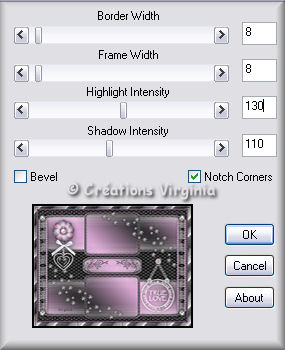
Sélections – Désélectionner tout.
Étape 14
Allez au tube " jet_woman05_juni_2007.pspimage"
(Femme)
Redimensionner à 460 pixels de haut.
Édition – Copier.
Retourner à votre tag.
Édition – Coller comme nouveau calque
Ne pas déplacer, il est au bon endroit.
Effets – Effets 3D – Ombre de portée
-7
- 3 - 80 - 40, couleur Noire
Calques – Fusionner – Tous aplatir
Voilà ! Votre tag est terminé.
Si vous ne souhaitez pas l'animer, il ne vous reste plus
qu'à le redimensionner
si nécessaire et à l'enregistrer en format JPG.
Si vous souhaitez l'animer, on continue
!
Étape 15
Palette des calques
Transformer l'arrière Plan en calque normal.
(S'assurer que ce calque est bien activé.)
Outil Sélection – Type de sélection : Lasso

Configuration - Point à Point - Mode "Ajouter" -
Progressivité = 0

Entourer quelques étoiles, à votre goût, pour faire
l'animation.
Si une sélection ne vous plaît pas,
Annuler l'action avec la petite flèche bleue
 de la barre du haut.
de la barre du haut.
Effets – Modules externes – VM Natural – Sparkle
10 – 255 – 255 – 255 – 255 - 70
Sélections - Désélectionner tout.
Étape 16
Ouvrir Jasc Animation Shop
Dans PSP,
Edition - Copie Spéciale - Copier avec fusion
Dans Animation Shop,
Edition - Coller comme nouvelle animation.
Étape 17
De retour
dans PSP,
Avec la flèche bleue
 de la barre de menu du haut,
de la barre de menu du haut,
Annuler votre dernière action
(Vous retrouvez les étoiles sélectionnées)
Effets – Modules externes – VM Natural – Sparkle
Ne pas modifier le réglage
Sauf le "Random Seed" = 132.
Sélections - Désélectionner tout.
Edition - Copie Spéciale - Copier avec fusion
Dans Animation Shop,
Edition - Coller après l'image active.
Étape 18
De retour
dans PSP,
Annuler votre dernière action.
Effets – Modules externes – VM Natural – Sparkle
Ne pas modifier le réglage
Sauf le "Random Seed" = 193 .
Sélections - Désélectionner tout.
Edition - Copie Spéciale - Copier avec fusion
Dans Animation Shop,
Edition - Coller après l'image active.
Voilà ! Votre tag est terminé.
Il ne reste plus qu'à l'enregistrer en format GIF,
octrée optimisée.
J'espère que vous avez aimé ce tutoriel, merci de
l'avoir fait.
Autre résultat
Ce résultat est celui de
Sylvie,
qui a eu
la gentillesse de tester mon tutoriel :
un grand merci à
toi, Sylvie !!

Autre résultat
Ce résultat est celui de Chantal. Merci pour ta
magnifique réalisation, Chantal !


Retour à mon menu Tutoriels
Retour à mon menu principal

Pour
m'écrire, cliquez sur ce logo
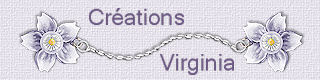
© Créations
Virginia
Tous droits réservés
14-03-2010 |